- Avtor Abigail Brown [email protected].
- Public 2023-12-17 07:00.
- Nazadnje spremenjeno 2025-01-24 12:24.
Ste se kdaj vprašali, kako dodati hiperpovezave, zaznamke ali mailto povezave v Excel? Odgovori so tukaj.
Naslednji koraki veljajo za Excel za Microsoft 365, Excel 2019, Excel 2016, Excel 2013, Excel 2010, Excel 2019 za Mac, Excel 2016 za Mac, Excel za Mac 2011 in Excel Online.
Kaj so hiperpovezave, zaznamki in povezave Mailto?
Najprej razjasnimo, kaj mislimo s posameznimi izrazi.
A hiperpovezava omogoča odpiranje spletne strani z izbiro celice na delovnem listu. Uporablja se tudi v Excelu za hiter in enostaven dostop do drugih Excelovih delovnih zvezkov.
A zaznamek ustvari povezavo do določenega področja na trenutnem delovnem listu ali do drugega delovnega lista znotraj iste datoteke Excel z uporabo referenc na celice.
Povezava mailto je povezava do e-poštnega naslova. Če izberete povezavo mailto, se odpre okno za novo sporočilo v privzetem e-poštnem programu in vstavi e-poštni naslov v vrstico Za v sporočilu.
V Excelu so hiperpovezave in zaznamki namenjeni lažjemu krmarjenju med področji povezanih podatkov. Povezave Mailto olajšajo pošiljanje e-poštnega sporočila posamezniku ali organizaciji. V vseh primerih:
- Ne glede na to, katera vrsta povezave je ustvarjena, se ustvari z vnosom potrebnih informacij v pogovorno okno Vstavi hiperpovezavo.
- Tako kot pri povezavah na spletnih straneh so povezave v Excelu pripete sidrnemu besedilu v celici delovnega lista.
- Dodajanje tega sidrnega besedila pred odpiranjem pogovornega okna poenostavi nalogo ustvarjanja povezave, lahko pa ga vnesete tudi, ko je pogovorno okno odprto.
Odprite pogovorno okno Vstavi hiperpovezavo
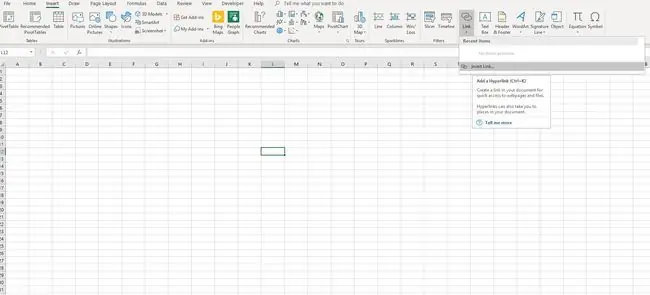
Kombinacija tipk za odpiranje pogovornega okna Insert Hyperlink je Ctrl+ K na PC ali Command+ K na Macu.
- V Excelovem delovnem listu izberite celico, ki bo vsebovala hiperpovezavo.
- Vnesite besedo, ki bo delovala kot sidrno besedilo, na primer "Preglednice" ali "Junijske_prodaje.xlsx" in pritisnite Enter.
- Drugič izberite celico s sidrnim besedilom.
- Pritisnite in držite tipko Ctrl (v sistemu Windows) ali tipko Command ⌘ (v Macu).
- Pritisnite in spustite tipko K, da odprete pogovorno okno Vstavi hiperpovezavo.
Kako odpreti pogovorno okno Vstavi hiperpovezavo s trakom
- V Excelovem delovnem listu izberite celico, ki bo vsebovala hiperpovezavo.
- Vnesite besedo, ki bo delovala kot sidrno besedilo, na primer "Preglednice" ali "Junijske_prodaje.xlsx" in pritisnite Enter.
- Drugič izberite celico s sidrnim besedilom.
- Izberite Vstavi. (V Excelu 2011 za Mac pojdite na meni Vstavi.)
- Izberite Hiperpovezava ali Povezava > Vstavi povezavo v skupini Povezave. Odpre se pogovorno okno Vstavi hiperpovezavo.
Dodajte hiperpovezavo v Excelu
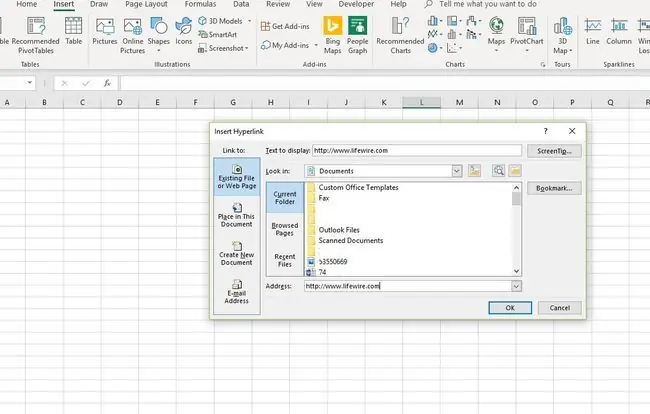
Tukaj je opisano, kako nastavite hiperpovezavo za skok na spletno stran ali datoteko Excel.
Dodajanje hiperpovezave na spletno stran
- Odprite pogovorno okno Vstavi hiperpovezavo na enega od zgoraj opisanih načinov.
- Izberite zavihek Obstoječa datoteka ali spletna stran.
- V vrstico Address vnesite polni naslov URL.
- Izberite OK, da dokončate hiperpovezavo in zaprete pogovorno okno.
Sidrno besedilo v celici delovnega lista je modre barve in podčrtano, kar pomeni, da vsebuje hiperpovezavo. Kadarkoli je izbrana, bo odprla določeno spletno mesto v privzetem brskalniku.
Dodajanje hiperpovezave v datoteko Excel
Opomba: Ta možnost ni na voljo v Excel Online.
- Odprite pogovorno okno Vstavi hiperpovezavo.
- Izberite zavihek Obstoječa datoteka ali spletna stran.
- Izberite Prebrskaj za datoteko, da odprete pogovorno okno Povezava do datoteke.
- Prebrskajte, da poiščete ime datoteke Excel, izberite datoteko in izberite OK. Ime datoteke je dodano v naslovno vrstico v pogovornem oknu Vstavi hiperpovezavo.
- Izberite OK, da dokončate hiperpovezavo in zaprete pogovorno okno.
Sidrno besedilo v celici delovnega lista se spremeni v modro in je podčrtano, kar pomeni, da vsebuje hiperpovezavo. Kadarkoli je izbrana, bo odprla določen Excelov delovni zvezek.
Ustvarite zaznamek za isti Excelov delovni list
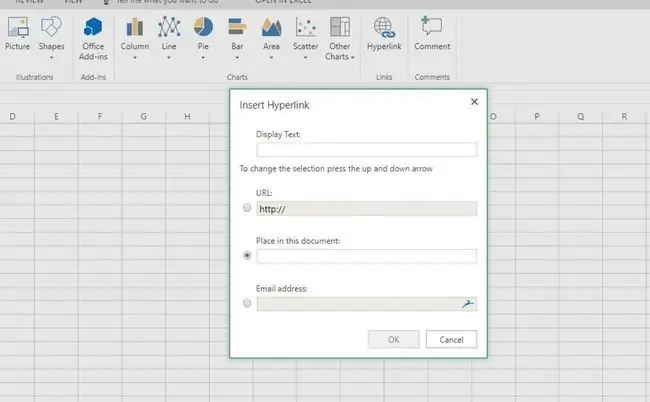
Zaznamek v Excelu je podoben hiperpovezavi, le da se uporablja za ustvarjanje povezave do določenega področja na trenutnem delovnem listu ali do drugega delovnega lista znotraj iste datoteke Excel.
Medtem ko hiperpovezave uporabljajo imena datotek za ustvarjanje povezav do drugih Excelovih datotek, zaznamki uporabljajo reference celic in imena delovnih listov za ustvarjanje povezav.
Kako ustvariti zaznamek na istem delovnem listu
Naslednji primer ustvari zaznamek na drugo mesto v istem Excelovem delovnem listu.
- V celico vnesite ime, ki bo delovalo kot sidrno besedilo za zaznamek, in pritisnite Enter.
- Izberite to celico, da postane aktivna.
- Odprite pogovorno okno Vstavi hiperpovezavo.
- Izberite zavihek Postavi v ta dokument (ali izberite gumb Postavi v ta dokument v Excel Online).
- V besedilno polje Vnesite sklic na celico vnesite sklic celice na drugo lokacijo na istem delovnem listu, na primer "Z100."
- Izberite OK, da dokončate zaznamek in zaprete pogovorno okno.
Sidrno besedilo v celici delovnega lista je zdaj modre barve in podčrtano, kar pomeni, da vsebuje zaznamek.
Izberite zaznamek in kazalec aktivne celice se premakne na referenco celice, vneseno za zaznamek.
Ustvarite zaznamek na drugem delovnem listu
Ustvarjanje zaznamkov za različne delovne liste znotraj iste Excelove datoteke ali delovnega zvezka ima dodaten korak. Določili boste tudi ciljni delovni list za zaznamek. Preimenovanje delovnih listov lahko olajša ustvarjanje zaznamkov v datotekah z velikim številom delovnih listov.
- Odprite večlistni Excelov delovni zvezek ali dodajte dodatne liste v datoteko z enim listom.
- Na enem od listov vnesite ime v celico, ki bo delovalo kot sidrno besedilo za zaznamek.
- Izberite to celico, da postane aktivna.
- Odprite pogovorno okno Vstavi hiperpovezavo.
- Izberite zavihek Postavi v ta dokument (ali izberite gumb Postavi v ta dokument v Excel Online).
- Vnesite sklic na celico v polje pod Vnesite sklic na celico.
- V polju Ali izberite mesto v tem dokumentu izberite ime ciljnega lista. Neimenovani listi so identificirani kot Sheet1, Sheet2, Sheet3 in tako naprej.
- Izberite OK, da dokončate zaznamek in zaprete pogovorno okno.
Sidrno besedilo v celici delovnega lista je zdaj modre barve in podčrtano, kar pomeni, da vsebuje zaznamek.
Izberite zaznamek in kazalec aktivne celice se premakne na referenco celice na listu, vnesenem za zaznamek.
Vstavite povezavo Mailto v Excelovo datoteko
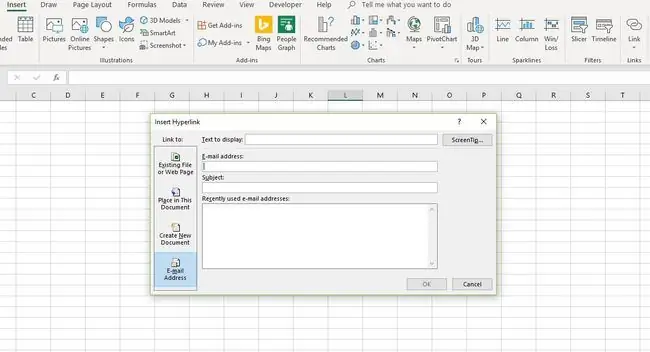
Dodajanje kontaktnih podatkov na Excelov delovni list olajša pošiljanje e-pošte iz dokumenta.
- Vnesite ime v celico, ki bo delovalo kot sidrno besedilo za mailto povezavo, in pritisnite Enter.
- Izberite to celico, da postane aktivna.
- Odprite pogovorno okno Vstavi hiperpovezavo.
- Izberite zavihek E-poštni naslov (ali izberite gumb E-poštni naslov v Excel Online).
- V polje E-poštni naslov vnesite e-poštni naslov osebe, ki bo prejela e-pošto. Ta naslov je vnesen v vrstico Za v novem e-poštnem sporočilu, ko je izbrana povezava.
- Pod vrstico Zadeva vnesite zadevo e-pošte. To besedilo se vnese v vrstico z zadevo v novem sporočilu. Ta možnost ni na voljo v Excelu Online.
- Izberite OK, da dokončate povezavo mailto in zaprete pogovorno okno.
Sidrno besedilo v celici delovnega lista je zdaj modre barve in podčrtano, kar pomeni, da vsebuje hiperpovezavo.
Izberite povezavo mailto in privzeti e-poštni program odpre novo sporočilo z vnesenim naslovom in zadevo.
Odstranite hiperpovezavo, ne da bi odstranili sidrno besedilo
Ko ne potrebujete več hiperpovezave, lahko odstranite informacije o povezavi, ne da bi odstranili besedilo, ki je služilo kot sidro.
- Postavite kazalec miške nad hiperpovezavo, ki jo želite odstraniti. Kazalec puščice bi se moral spremeniti v simbol roke.
- Desni klik na sidrno besedilo hiperpovezave, da odprete kontekstni meni.
- Izberite Odstrani hiperpovezavo.
Modra barva in podčrtaj morata biti odstranjena iz sidrnega besedila, kar pomeni, da je bila hiperpovezava odstranjena.






